(7 方法) アンドロイドからiPhoneにWhatsAppを転送する方法
簡単なものを探しています, アンドロイドからiPhoneにWhatsAppを転送するためのシンプルで安全な方法? ザ・ 7 この資料に記載されている方法は、複数の異なるシナリオに適用されます:
- WhatsAppチャットをAndroidから新しいiPhoneに転送し、コンピューターとUSBケーブルなしで完全に無料で
- コンピュータやiPhoneのデータ消去なしで、OTGアダプタとUSBケーブルを使用して、AndroidからiPhoneに直接WhatsAppデータを転送します
- iPhoneの工場出荷時の状態にリセットすると、OTGケーブルなしでWhatsAppをAndroidからiPhoneに移動します
- iPhoneをリセットせずにコンピュータ上で直接アンドロイドからiPhoneにWhatsAppメッセージを転送する
- アンドロイド上のワッツアップのバックアップをiPhoneに復元する
- グーグルドライブのバックアップから復元することによってアンドロイドからiPhoneにWhatsAppデータを転送する
- 電子メールを介してアンドロイドからiPhoneにWhatsAppバックアップを取得する 100% 追加のインストールなしで無料.
アンドロイドから新しいiPhoneにWhatsAppデータを転送する (無料 + 公式)
WhatsAppアカウント情報を転送するには, プロフィール写真, 個別チャット, グループチャット, チャット履歴, メディア, アンドロイドから切り替えるときの新しいiPhoneへの設定, the iOSアプリへの移行 WhatsAppとAppleの両方の関係者によって推奨されています.
必要なもの:
- アンドロイドOSロリポップを実行しているアンドロイドデバイス, ティッカー 21 または上記, またはアンドロイド 5 または上記.
- iOSを実行しているiPhoneの 15.5 以降.
- アンドロイドデバイスにインストールされているiOSアプリに移動する.
- ワッツアップ iOS バージョン 2.22.10.70 またはそれ以上が新しいiPhoneにインストールされている.
- ワッツアップ アンドロイド版 2.22.7.74 または古いAndroidデバイスにインストールされている以上.
- iPhoneは新品であるか、工場出荷時の設定にリセットする必要があります, まだ設定されていません.
アンドロイドから新しいiPhoneにWhatsAppを転送する手順
- あなたのアンドロイドデバイスの隣にあなたのiPhoneを置きます.
- あなたのアンドロイドデバイスとiPhoneの両方を電源に接続します.
- あなたのアンドロイドデバイス上, Wi-Fiがオンになっていることを確認する.
- あなたのiPhoneの電源を入れます.
- あなたのiPhoneのこんにちは画面で, 上にスワイプしてクイックスタート画面を開きます.
- iPhoneのクイックスタート画面の下部にある[手動で設定]をタップします.
- あなたのiPhoneで, 画面の指示に従って、 eSIMを有効にする 求められた場合.
- iPhoneのアプリの場合 & データ画面, 選択する アンドロイドからデータを移動.
- アイフォンの場合, QRコードボタンをタップします。
- あなたのAndroidデバイスのカメラを使用してあなたのiPhoneのQRコードをスキャンしてグーグルプレイストアを開きます.
- あなたのアンドロイドデバイス上, [続行]をタップします, 利用規約を読む, the タップ 同意する ダウンロードを続行する iOSアプリに移動 あなたのAndroidデバイスに.
- あなたのAndroid携帯電話やタブレットでiOSアプリに移動を開きます.
- iPhoneのAndroid画面から移動, [続行]をタップして、10桁または6桁のコードが表示されるのを待ちます.
- プロンプトが表示されたら、Androidデバイスで数字コードを入力します.
- あなたのアンドロイドデバイス上, 尋ねられたとき, タップ 接続 iPhoneによって自動的に作成された一時的なWi-Fiネットワークに参加する.
- あなたのAndroidデバイスの転送画面で好きなようにWhatsAppと他のデータタイプを選択してください.
- あなたのアンドロイドデバイス上, [スタート]をタップして、AndroidがWhatsApp転送用のWhatsAppまたはその他のデータを準備できるようにします.
- データの準備ができたら, あなたはあなたのAndroidデバイス上のWhatsAppアプリからログアウトされます.
- [次へ]をタップして、iOSアプリに移動します.
- [続行]をタップして、iPhoneからAndroidスマートフォンまたはタブレットへのWhatsAppデータの転送を開始します.
- Move to iOSアプリがAndroidデバイスでWhatsAppデータ転送が完了し、iPhoneで読み込みバーが完了したことを確認するまで、両方のデバイスをそのままにしておきます.
- 古いAndroidで[完了]をタップします.
- 「続ける」をタップして、画面の指示に従ってiPhoneの設定を完了します.
- iPhoneのAppStoreからWhatsAppの最新バージョンをダウンロードします.
- WhatsAppを実行し、Androidデバイスで使用されているのと同じ電話番号でログインします.
- プロンプトが表示されたら, [開始]をタップして、プロセスが終了するまで待ちます.
- 現在のところ, 通話履歴を除くすべてのWhatsAppデータ, ピアツーピアの支払いメッセージと表示名がAndroidからiPhoneに正常に移動されました. WhatsAppをシームレスに使い始めることができます, 以前と同じようにiPhoneでWhatsAppメッセージを送受信します.

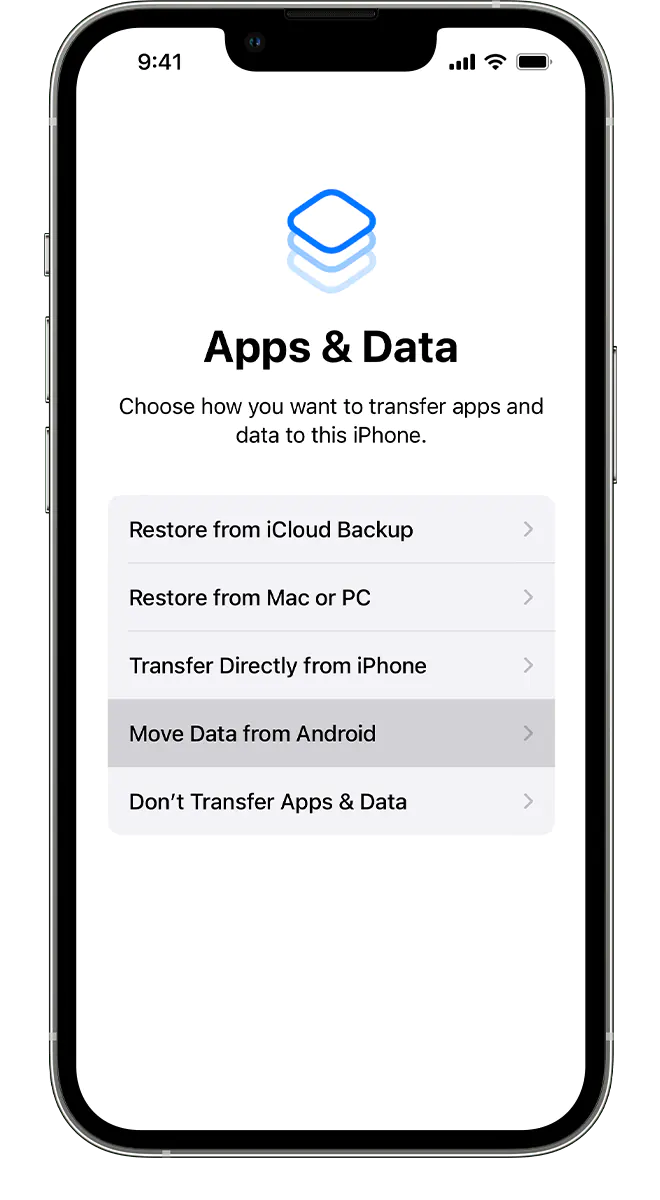


ヒント
- この方法は複雑です, 特に初心者向け, 従うべき手順がたくさんあるので.
- 「iOSに移行」Appは、 100% グーグルプレイストアで無料ダウンロード, あなたはあなたのAndroidデバイスにそれをインストールすることができます リンク. Google Play ストアを利用できない場合, に関するこの記事をチェックしてください iOSへの移動APKファイルを直接ダウンロードする方法 または、Tencent App Storeなどの他のアプリストアにiOSアプリへの移行をインストールします, ファーウェイ・アプリギャラリー, VIVO App Store と Baidu App Store, 等.
- アンドロイドからiPhoneへのWhatsApp転送のプロセス中に, あなたのアンドロイドデバイス上で, インターネット接続が弱いことを示す警告が表示される場合があります. かまいません, 無視してください.
- これは、WhatsAppとAppleの公式の両方が推奨する唯一の方法です, WhatsAppデータをAndroidからiPhoneに完全に無料で転送できます.
- この方法は、iPhoneがまだセットアップされていないシナリオにのみ適用されます. Move to iOSアプリでWhatsAppをAndroidからiPhoneに無料でバックアップしようとすると、iPhoneが工場出荷時に新品であるか、すべてのコンテンツと設定が消去されている必要があります. iPhoneを消去したくない場合, WhatsAppをAndroidからiPhoneに移動するには、他の方法を使用する必要があります.
- WhatsAppの通話履歴, ピアツーピア支払いメッセージ, AndroidからiOSへのWhatsAppデータ転送後に表示名が失われます。
- AndroidからiPhoneに転送されたWhatsAppデータが正しく機能するようにするには、新しいiPhoneで古いAndroidデバイスと同じ電話番号を使用する必要があります.
- AndroidデバイスとiPhoneを隣り合わせにし、WhatsAppメッセージ転送プロセス全体を通して電源に接続する必要があります.
- 音楽, 書物, また、PDFは「iOSに移行」アプリから転送できません, あなたはしなければならないかもしれません AndoridまたはiPhoneからこのデータを手動で転送します または専門家の助けを借りて 電話転送.
- WhatsAppメッセージの転送は、Androidデバイスの別のアプリまたは通話電話によって簡単に中断される可能性があります, こうして, 転送が完了するまで、iOSに移動を画面に表示したままにします.
- WhatsAppのメッセージとメディアに加えて, この方法を使用して、連絡先を移行することもできます, メッセージ履歴, カメラの写真とビデオ, フォトアルバム, ファイルとフォルダ, アクセシビリティ設定, 表示設定, Web ブックマーク, メールアカウント, カレンダーと、AndroidからiPhoneまで、Google PlayとApp Storeの両方で入手できる一部の無料アプリ.
- Sprint Connections OptimizerやSmart Network Switchなどのアプリや設定は、AndroidデバイスのWi-Fi接続に影響を与える可能性があるためです, WhatsAppチャット転送の前にオフにする必要があります.
- WhatsAppチャット履歴の転送を準備している場合, 「設定」 > Wi-Fi対応, 既知の各ネットワークを長押しします, そしてあなたのAndroidのネットワークを忘れてください; Androidデバイスのモバイルデータ通信接続をオフにする. これらの対策により、AndroidからiPhoneへのWhatsApp転送の成功率が向上します.
PCなしでWhatsAppチャットをAndroidからiPhoneに転送する
WindowsまたはMacコンピューターがそばにない場合, PCなしでWhatsAppをAndroidからiPhoneに転送するにはどうすればよいですか?
多くのユーザーは、コンピューターなしでWhatsAppデータをAndroidからiPhoneに移動しようとしているときに同様の質問をする可能性があります, しかし、 方法のようにiOSアプリに移動します 1 WhatsApp転送の前に、ターゲットiPhoneのすべてのコンテンツと設定を消去する必要があるためです.
幸, サードパーティのアプリMutsapperの助けを借りて、WhatsAppチャットやその他のデータをAndroidからiPhoneにバックアップすることもできます. これは、WhatsAppとテキストなどのWhatsAppBusinessデータをマージまたは移動するために構築されたプロフェッショナルなWhatsAppデータ転送アプリです, ファイル, 写真, 声, オーディオ, 絵文字, ビデオ, 場所, GIF (英語), AndroidとiPhoneの間のステッカーなど.
必要なもの:
Androidを実行しているAndroidスマートフォンまたはタブレット 7.0 以降;
iOSを実行しているiPhone 9 以降;
ひとつの OTGケーブル (または OTGアダプター) プラス Lightning - USBケーブル.
Mutsapperアプリを使用して、PCなしでAndroidからiPhoneにWhatsAppデータをインポートする手順に従ってください:
- あなたのアンドロイドデバイス上, Mutsapperアプリをダウンロードする Google Playストアで、または指定されたリンクにアクセスするか、QRコードをスキャンしてAPKファイルを直接保存します. Google Playストアにアクセスできない場合, APKファイルをダウンロードしました, 手動でインストールする必要があるかもしれません.
- Mutsapperを起動します, スタート画面でAndroidからiPhoneにタップします.
- AndroidとiPhoneを USB-C - Lightningケーブル, または OTGケーブル (または OTGアダプター) プラス Lightning - USBケーブル iPhoneに付属していました.
- 電話番号とSMSで受け取った6桁のコードを入力して、WhatsAppにログインします.
- からUSB-C-Lightningケーブルの使用を選択します 2 PCなしでAndroidからiOSにWhatsAppデータを転送するオプション.
- MutsapperアプリはWhatsAppバックアップデータの解析を開始します. 分析が完了したら、, [開始]をタップして、WhatsAppデータ転送を開始します.
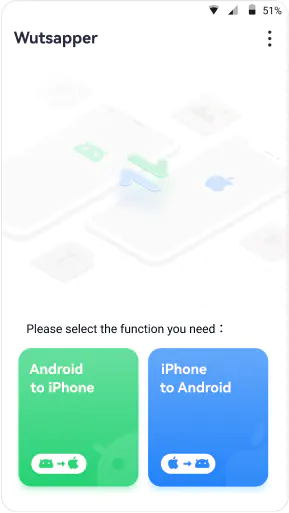

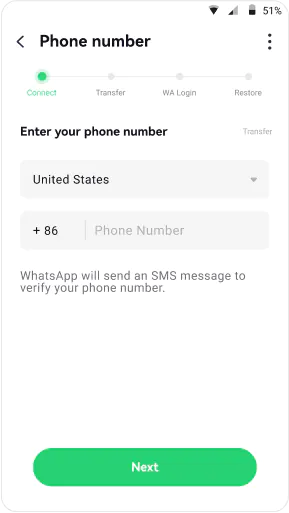


ヒント
- 「iOSに移行」アプリとの比較, Mutsapperアプリは、より幅広いデバイスで動作します. Android を実行しているデバイス 7.0 以上 (サムスンから, Huawei社, シャオミ, HTC, オッポ, LG, モトローラ, ソニー, 生 体内, その他), または iOS 9.0 以上 (iPhone 7 以降) このWhatsApp転送アプリのサポートリストにあります.
- Mutsapperアプリを介してWhatsAppチャットをAndroidからiPhoneに転送する場合、新品または工場出荷時の状態にリセットされたiPhoneは必要ありません. 既存のWhatsAppデータをiPhoneに保持し、iPhoneとAndroidデバイスの両方のすべてのWhatsAppデータをマージできます.
- OTGケーブルまたはアダプターがない場合, また、AndroidデバイスとiPhoneを、デバイスの充電に使用するケーブルで個別にコンピュータにリンクすることもできます. で、 Mutsapper デスクトップ ツールキット コンピュータにインストールされる, WhatsAppチャットをAndroidからiPhoneに移動できるのは、OTGケーブルやアダプターがなくても.
- Mutsapperアプリを使用すると、WhatsAppチャットをAndroidからiPhoneに転送できるだけではありません, しかし、その逆も可能です – WhatsAppをiPhoneからAndroidデバイスに移動する.
- Move to iOSアプリでは、WhatsAppメッセージをAndroidからiPhone全体に転送することしかできません. しかし, Mutsapperアプリを使用すると、WhatsAppをAndroidからiOSに選択的にバックアップできます.
- WhatsAppステッカーは、Mutsapperアプリを使用してAndroidからiPhoneに転送できます, ただし、Move to iOS アプリでは移行できません.
- WhatsApp Businessのデータは、Mutsapperアプリを介してAndroidからiOSにインポートできます, しかしながら, 「iOS に移行」アプリのサポートリストに含まれていない.
- 現在、, MutsapperアプリはGBWhatsAppデータをAndroidからiPhoneに移動できません. 振込などが必要な場合, あなたは卓上電話のデータ転送ソフトウェアに目を向けることができます MobileTrans 同じ開発者チームから.
- AndroidデバイスとiPhoneの間であらゆる種類のデータを転送することに加えて, Mutsapperアプリでは、送信者が削除したWhatsAppメッセージ(テキストを含む)を表示することもできます, 写真, オーディオ, ビデオ, 声, ファイル, ステッカー, 等.
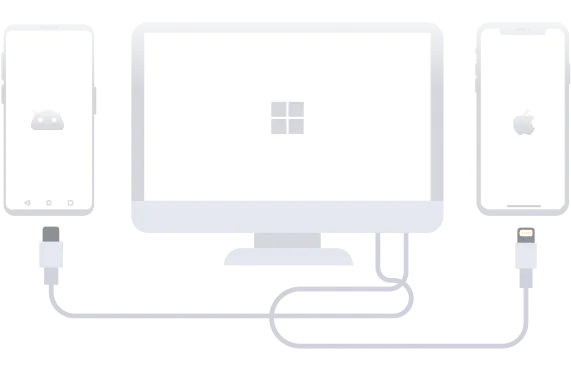
WhatsAppをAndroidからiPhoneに移動する Mutsapper Desktop Toolkit
Mutsapper Desktop Toolkitは、WhatsAppをAndroidからiPhoneに移行する方法に記載されているMutsapperアプリのコンピューターバージョンです.
AndroidデバイスとiPhoneを直接接続するためのOTGケーブルまたはアダプターがない場合, 気楽に! Mutsapper Desktop Toolkitを使用して、WindowsPCでWhatsAppデータをAndroidからiPhoneにマージまたは移動できます。 2 デバイスをそれぞれコンピューターに.
必要なもの:
AndroidデバイスとUSBケーブルが付属していました.
iPhoneとLightning - USBケーブルが付属していました.
Mutsapper デスクトップ ツールキット.
Mutsapper Desktop Toolkitを使用してWhatsAppチャットをAndroidからiPhoneに転送する手順は次のとおりです.
- ダウンロードしてインストール Mutsapper デスクトップ ツールキット あなたのコンピュータ.
- AndroidデバイスとiPhoneの両方を対応するケーブルでUSBポートに個別に接続します.
- 実行 Mutsapper デスクトップ ツールキット, をクリックし、スタート画面のドロップダウンメニューから「WhatsApp」または「WhatsApp Business」を選択します。.
- [AndroidからiPhoneへ]をクリックします.
- 画面の指示に従って、AndroidデバイスのUSBデバッグを有効にします.
- 各デバイスの画面で必要な場合は、権限を付与します.
- AndroidデバイスとiPhoneの両方がWhatsAppデータ転送ソフトウェアに正常に接続されている場合, Androidデバイスが左側にあることを確認してください (ソースとして), と右側にiPhoneがあります (宛先として). 彼らは間違った位置にある場合, 中央の[反転]ボタンをクリックして反転します.
- クリック 転送を開始 ボタンをクリックして、WhatsAppチャットの転送を開始します.
- 両方のデバイスがコンピュータに正しく接続されていることを確認します, 転送プロセス全体を通してデバイスを使用しないでください.
- 「転送成功」ウィンドウが表示されたら, クリックします WhatsAppメッセージの転送を完了するには.
- WhatsAppが期待どおりに機能し、再起動後にすべてのWhatsAppデータがiPhoneに転送されるかどうかを確認します.
![[AndroidからiPhoneへ]をクリックします](https://www.android-file-transfer.com/images/whatsapp-transfer/wutsapper-start-screen.webp)
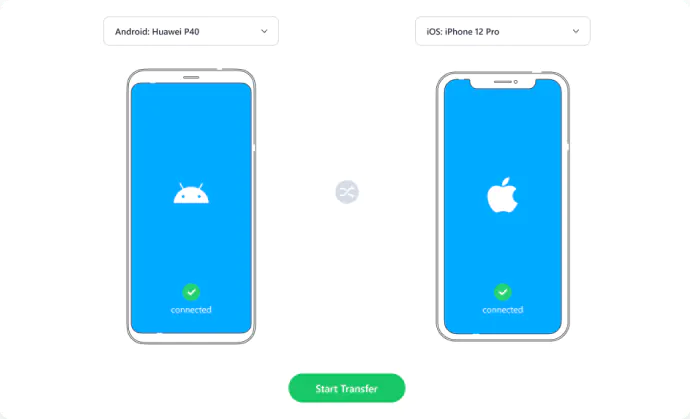


MobileTransを使用してAndroidからiPhoneにWhatsAppメッセージを転送する
Mutsapperアプリとそのデスクトップツールキットは、主にAndroidからiPhoneへ、またはiPhoneからAndroidへのWhatsAppデータの転送に特化しています.
ムツァッパーとの違い, MobileTrans データを移動するために開発されている (写真を含む, 壁紙, ビデオ, 音楽, 着メロ, ボイスメモ, ボイスメール, アプリ, コンタクト, 連絡先のブラックリスト, テキストメッセージ, 通話履歴, ノート, カレンダー, アラーム, アラーム, ブックマークとSafariの履歴) Androidデバイス間のWhatsAppデータに加えて, iPhoneとコンピュータ, iCloudとあなたのニーズに応じてより選択的に.
で MobileTrans, WhatsAppおよびWhatsApp BusinessのデータをAndroidからiOSに、またはiOSからAndroidにMutsapperとして転送できるだけではありません, WhatsAppおよびWhatsAppBusinessデータをAndroidからAndroidに、またはiOSからiOSに移動することもできます. さらに重要なこと, その助けを借りて, また、WhatsAppデータをGoogleドライブまたはiCloudからAndroidまたはiPhoneに復元することもできます; WhatsAppデータのバックアップと復元, およびその他のデータとアプリ; iTunesのバックアップからデータを抽出する; 転送LINE, GBのワッツアップ, Kikの, ある電話から別の電話へのViberまたはWeChatデータ; あるプラットフォームから別のプラットフォームにプレイリストを転送する; 重複する連絡先を結合する; HEICをJPGに変換する その他.
次に, WhatsAppデータをAndroidからiOSに転送する方法を見てみましょう MobileTrans:
必要なもの:
AndroidデバイスとUSBケーブルが付属していました.
iPhoneとLightning - USBケーブルが付属していました.
MobileTrans.
手順に沿って操作します:
- ダウンロード, インストールおよび実行 MobileTrans お使いのコンピュータ上で;
- AndroidスマートフォンまたはタブレットとiPhoneをそれぞれUSBケーブルでコンピューターに接続します;
- デフォルトのタブWhatsApp Transferの下, 選択する WhatsApp転送 or WhatsAppビジネス転送 お使いのデバイスのWhatsAppエディションに基づいて.
- 指定された指示に従って、両方のデバイスをコンピューターに正常に接続します.
- Androidデバイスが左側のソースデバイスであることを確認してください, iPhoneは右側の目的地. 正しい位置にない場合, 上部中央のフリップボタンを使用して、位置を入れ替えます.
- AndroidからiPhoneに転送するWhatsAppデータタイプにチェックを入れます, をクリックし、[開始]をクリックして転送を開始します. WhatsAppがすでにiPhoneにインストールされている場合, 既存のデータをマージするかどうかを決定する必要がある場合があります.
- WhatsAppデータ転送の全プロセス中、デバイスをコンピューターに適切に接続してください. 転送が完了したら, 通常どおり、iPhoneでWhatsAppをシームレスに使用できます.



WhatsAppバックアップをAndroidからiPhoneに復元する
MobileTrans AndroidおよびiOS用の同名のアプリもあります. で、 MobileTransアプリ Androidデバイスにインストールされている, あなたは選ぶことができます WhatsApp転送 デフォルトの[電話転送]タブで, をクリックし、の指示と同じ手順に従います。 Mutsapper アプリメソッド WhatsAppをAndroidからiPhoneに復元するには.
多用途の電話マネージャー Dr.Fone 同じ開発者のWondershareには、WhatsAppTransferモジュールが組み込まれています. もしあなたが Dr.Fone 利用者, あなたはに行くことができます WhatsApp転送 in ツールボックス セクション, 選択する WhatsAppメッセージを転送する この方法と同様の手順でAndroidからiPhoneにWhatsAppチャットをインポートします.
アプリのバックアップで & バックアップでの復元機能 & の[復元]タブ MobileTrans, またはWhatsAppメッセージをバックアップし、デバイスモジュールに復元します Dr.Fone, WhatsAppデータをAndroidデバイスからコンピューターにバックアップすることもできます, 次に、必要に応じていつでもAndroidからiPhoneにWhatsAppバックアップを復元します.
WhatsAppチャットをAndroidからiPhoneに移動することに加えて, MobileTrans そして Dr.Fone LINEも移動できます, GBのワッツアップ, Kikの, AndroidからiPhone、またはiPhoneからAndroidへのViberまたはWeChatデータを簡単に.
WhatsAppチャットをAndroidからiPhoneに直接インポートするほか, 次のようなWhatsAppバックアップソフトウェアを使用して、Androidスマートフォンまたはタブレット用のWhatsAppバックアップを事前に作成することもできます。 MobileTrans または Dr.Fone, そして、いつでもそのバックアップからiPhoneに復元します.
必要なもの:
AndroidデバイスとUSBケーブルが付属していました.
iPhoneとLightning - USBケーブルが付属していました.
MobileTrans または Dr.Fone.
従う手順は次のとおりです:
- ダウンロード, インストールおよび実行 MobileTrans または Dr.Fone お使いのコンピュータ上で.
- Androidデバイスをコンピューターに接続します.
- で MobileTrans, バックアップをクリックします & [復元] タブ, アプリのバックアップでバックアップ & [復元] セクション, 次に、WhatsAppを選択してバックアップウィンドウを開きます. で Dr.Fone, 左側のサイドバーの[ツールボックス]をクリックします, 右側のウィンドウでWhatsAppTransferを選択します, に行く WhatsAppメッセージをバックアップする デフォルトのWhatsAppタブでWhatsAppバックアップインターフェイスを起動します.
- 画面の指示に従ってUSBデバッグを有効にし、AndroidデバイスがWhatsAppバックアップソフトウェアによって認識されていることを確認します.
- [開始]または[転送]をクリックして、WhatsAppチャットのバックアップを開始します.
- 画面の指示に従ってください MobileTrans Googleドライブへの自動バックアップをオフにし、[設定]に移動してAndroidデバイスのWhatsAppチャットをバックアップします > チャット > WhatsAppでのチャットバックアップ. バックアップが終了したら, 「次へ」をクリックします。.
- WhatsAppメッセージバックアップの完全性を表示するウィンドウ, [復元]をクリックして復元画面に入り、AndroidからiPhoneへのWhatsAppバックアップを取得します.
- データ転送に使用するLightning - USBケーブルを使用して、iPhoneをコンピュータに接続します.
- 左側のドロップダウンメニューから、iPhoneに転送するWhatsAppメッセージバックアップをソースとして選択します.
- iPhoneが宛先として認識されていることを確認してください.
- [スタート]ボタンをクリックして、AndroidからiPhoneへのWhatsAppチャットの復元を開始します.
- WhatsAppデータのコピーが終了するまで、iPhoneをしっかりと接続してください.


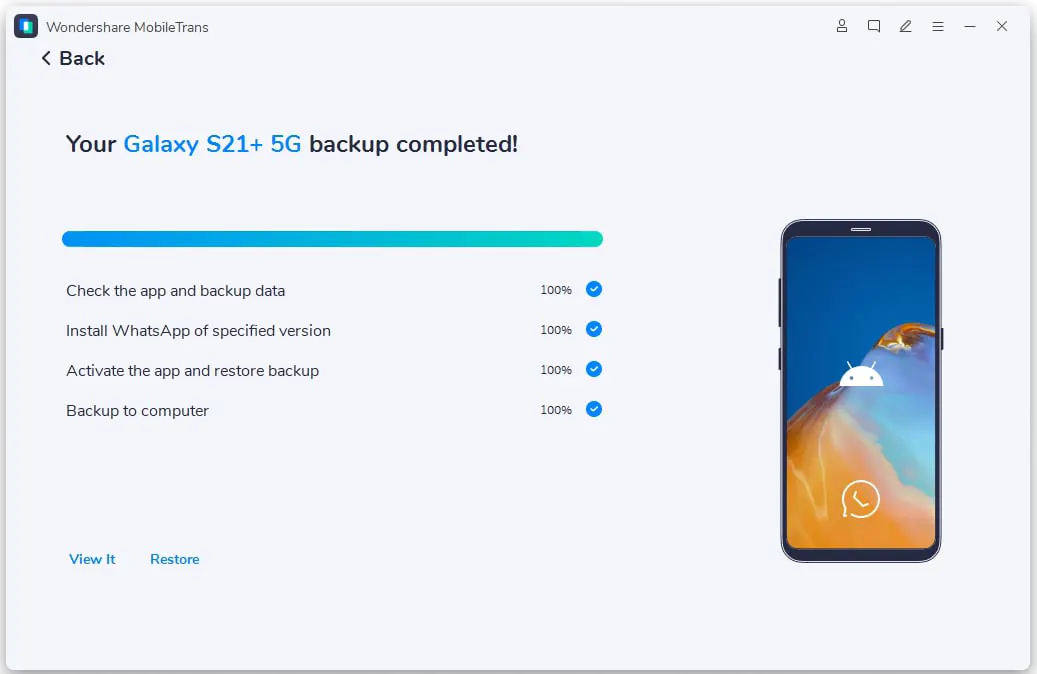
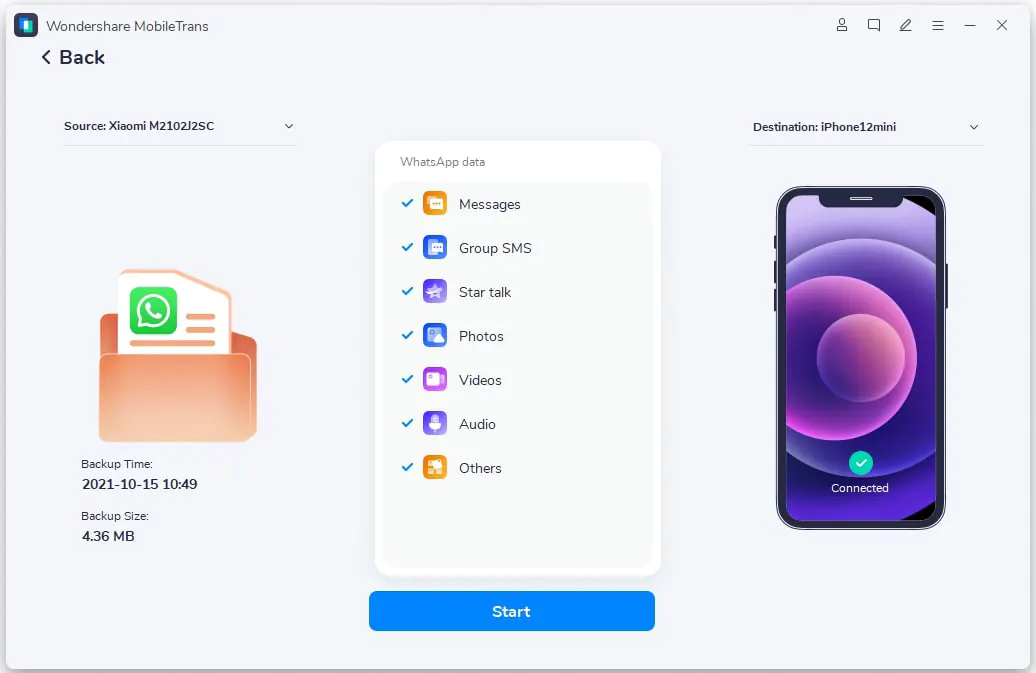
ヒント
バックアップ後すぐにAndroidからiPhoneにWhatsAppバックアップを取りたくない場合, 必要に応じていつでもiPhoneに復元できます. 開くだけ MobileTrans, [バックアップ]を選択します & 上部のナビゲーションメニューから復元する, アプリのバックアップの下にある[復元]ボタンをクリックします & [復元] セクション, リストされている情報に従って、復元するWhatsAppバックアップを選択します, ステップと同じインターフェイスに入ります 7.
WhatsAppデータをGoogleドライブからiPhoneに転送する
一般的に, Androidデバイスの場合, WhatsAppデータはGoogleドライブを介してバックアップされます, WhatsAppチャットはiPhoneのiCloud経由でバックアップされます. GoogleドライブとiCloudは異なるOSプラットフォームに属しているため、, WhatsAppは、データを 2 プラットフォーム.
気楽に! で、 電話転送 MobileTrans, WhatsAppのバックアップをGoogleドライブからiPhoneに転送するのは非常にシンプルで便利です.
あなたがする必要があるのはダウンロードすることです MobileTrans, お使いのコンピュータにインストールして実行します, をクリックし、以下の手順に従ってください。:
必要なもの:
iPhoneとLightning - USBケーブルが付属していました.
あなたのアンドロイドデバイスのグーグルドライブバックアップ.
MobileTrans.
手順:c
- で MobileTrans, デフォルトのWhatsApp転送タブでGoogleドライブからWhatsAppを選択します.
- あなたのグーグルアカウントであなたのAndroidデバイスのWhatsAppバックアップを保存するグーグルドライブにサインインしてください.
- ログインしようとしていることを Google に通知する方法を選択する.
- iPhoneにコピーするバックアップを見つけます, ダウンロードリンクをクリックして、バックアップをコンピューターに保存します.
- テキストメッセージで受信した確認コードをコピーして貼り付け、電話データ転送でバックアップファイルを解析します. PINコードは、アカウントが2要素認証で保護されている場合にも必要です.
- 電話の充電に使用するLightning-USBケーブルを使用して、iPhoneをコンピューターに接続します.
- バックアップが解析されるとき, [表示]をクリックして、バックアップ内のデータをプレビューします.
- バックアップリストウィンドウの[復元]アイコンまたはプレビューウィンドウの[デバイスに復元]ボタンをクリックして、復元インターフェイスに入ります.
- iPhoneが宛先として認識されていることを確認する.
- クリックしてください 開始 ボタンをクリックして、WhatsAppバックアップをGoogleドライブからiPhoneに転送し始めます.



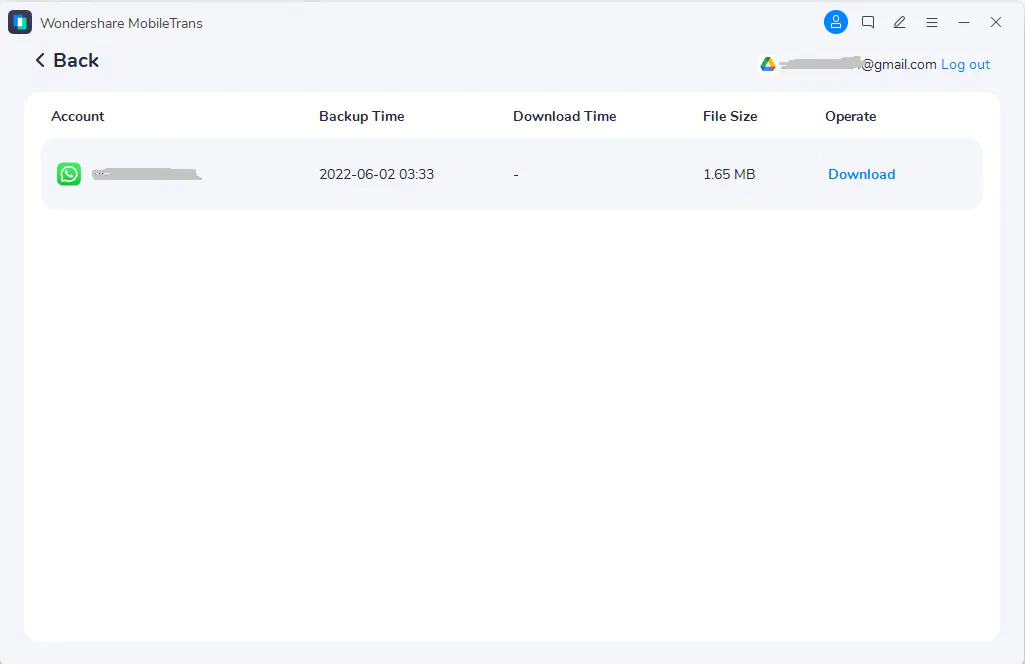





ヒント
- WhatsAppバックアップをGoogleドライブからiPhoneに復元する必要がある場合, 使用できるのは、 携帯電話に電話転送 MobileTrans. 電話マネージャー Dr.Fone まだ機能が組み込まれていない.
- WhatsAppバックアップをGoogleドライブからiPhoneに復元する必要がある時間を自由に決定できます.
- WhatsAppのGoogleドライブバックアップが解析されたとき, 「表示」をクリックすると、バックアップ内のメッセージをプレビューできます, iPhoneに復元したいものを選択的にチェックします.
- ソフトウェアがWhatsAppバックアップをGoogleドライブからiPhoneに復元し始めたら, 既存のWhatsAppデータをiPhoneに保持するかどうかを決定するように求められます.
- アイフォン以外にも, iPad または iPod touch, あなたもグーグルドライブからアンドロイドデバイスにWhatsAppのバックアップを得ることができます.
- iOSまたはAndroidデバイスへの復元に加えて, WhatsAppメッセージをPDFまたはHTMLファイルとしてエクスポートすることもできます.
電子メールを介してアンドロイドからiPhoneにWhatsAppのバックアップを取得する
それは電子メールを介してアンドロイドからiPhoneにWhatsAppチャットをバックアップする最も簡単な方法かもしれません. 上記の他の方法とは異なり, AndroidまたはiOSデバイスに追加のアプリをインストールする必要はありません, またはWhatsAppAndroidからiOSへの転送を実行するためのコンピューター上のソフトウェア. さらに重要なこと, USBケーブルなしで簡単に転送を完了できます. この方法の唯一の欠点は、WhatsAppチャットTXTファイルをiPhoneのWhatsAppにインポートできないことです.
致命的な欠陥を受け入れるかどうかを決定します. 答えが「はい」の場合, 指示に従って、WhatsAppチャットをAndroidからiPhoneにエクスポートします:
必要なもの:
Android端末とiPhoneの両方でメール設定.
手順:
- あなたのAndroidデバイスのWhatsAppで個人またはグループの会話を開く.
- [その他のオプション]をタップします (3つのドット記号) 右上隅, 次に、[その他]を選択します > チャットを連続してエクスポートする.
- WhatsAppデータをエクスポートするときにメディアを含めるかどうかを決定します.
- メール作成画面, 受信者のメールアドレスを入力し、メールを送信します, または、メールを下書きとして直接保存します.
- iPhoneで下書きとして受信または保存されたメールを開きます, WhatsAppチャットを電子メールに添付された.txtファイルとして保存できます.

ヒント
- この方法は公式のものであり、完全に無料です.
- WhatsAppチャットはTXTファイルとして電子メールに添付されます, メディアも添付ファイルとして追加されます. .txtファイルや写真などのメディアのチャット履歴として, ビデオ, 音声と絵文字は別々に保存されます, WhatsAppチャットを表示する方が、PDFまたはHTMLとして保存するよりもはるかに直感的ではありません。 MobileTrans または Dr.Fone.
- TXTファイルとメディアをWhatsAppにインポートできなくなりました. チャットのテキストのみのバージョンを表示できます, と画像, ビデオと音声は、コンテキストなしで別々に保存されます.
- メディアが接続されている場合, 最大でエクスポートできます 10,000 メール内の最新のメッセージ. メディアが追加されていない場合, 最大で送信できます 40,000 メッセージ. メールに添付できるチャットやメディアファイルの具体的な数は、さまざまなメールサービスプロバイダーの最大メールサイズの制限によって異なります.
結論
この記事の内容, 導入しました 7 WhatsAppをAndroidからiPhoneに転送する方法. あなたは簡単に実行する方法を見つけることができます WhatsAppデータ AndroidからiPhoneへの転送 Wi-Fiネットワークを介して関係なく, OTGケーブル, USB ケーブルまたは電子メール, コンピューターでもモバイルデバイスのみでも, ローカルまたはGoogleドライブのバックアップの有無に関係なく, 新しいiPhoneでも古いiPhoneでも, 公式またはサードパーティのツールを使用しても.
この記事に含まれていないWhatsAppデータをAndroidからiPhoneに移動する他の方法を知っている場合, コメントセクションでお気軽にお知らせください, そして、できるだけ早く新しい方法を追加します.
WhatsAppチャットをAndroidからiPhoneにバックアップすることについて提案や質問がある場合, 以下にコメントしてください.









3 応答
[…] アンドロイドから新しいiPhoneにWhatsAppデータを転送する (無料 + 公式) […]
[…] 後にアンドロイドからiPhoneにWhatsAppを転送する方法 […]
[…] Move to iOSアプリを使用してWhatsAppデータをSamsungからiPhoneに無料で転送する場合, Google Playストアからアプリをダウンロードして、Samsung Galaxy S20にインストールする必要があります. SamsungとiPhoneの両方を同じWi-Fiネットワークに接続するか、Samsung電話をiPhoneによって自動的に作成された一時的なWi-Fiネットワークに参加させることができます. iPhoneは工場出荷時の状態またはリセットする必要があります. それは言うことです, Move to iOSアプリを使用してWhatsAppメッセージをSamsungからiPhoneに無料で転送する必要がある場合, iPhoneを以前にセットアップしてはいけません. SamsungからiPhoneへのWhatsApp転送プロセスは、初心者にとっては少し複雑です, 詳細な手順は、AndroidからiPhoneへのWhatsAppチャットの転送に関するハウツー記事にあります. […]